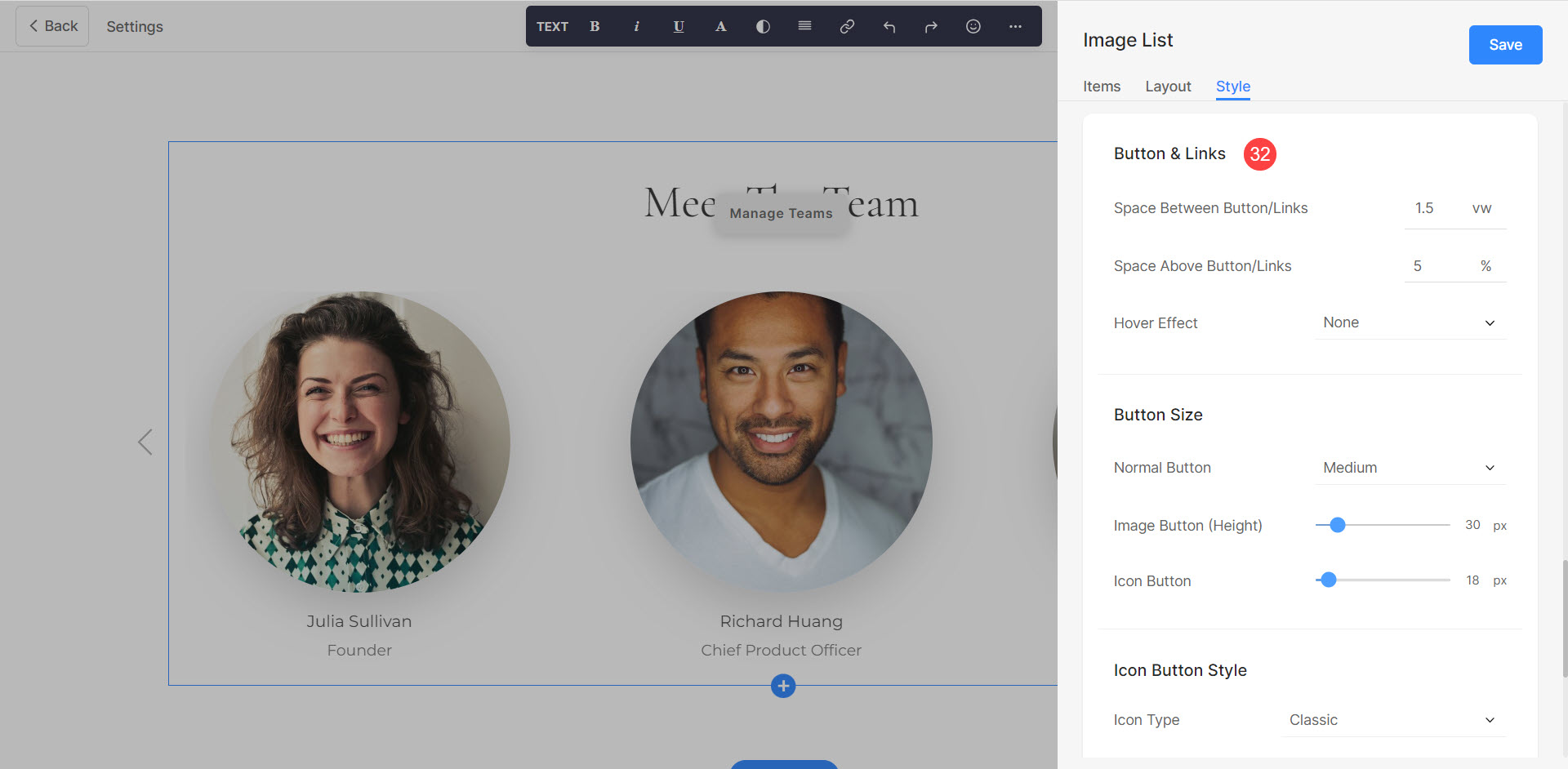팀은 모든 조직의 성공에 매우 중요합니다. 그들은 다양한 기술, 전문성 및 관점을 가진 개인을 모아 목표를 달성할 수 있는 역동적인 환경을 조성합니다.
Pixpa의 팀 섹션을 사용하여 팀 구성원의 프로필과 사진을 각각의 역할 및 책임과 함께 표시할 수 있습니다.
이 기사는 다음 주제들로 구성되어 있습니다 :
페이지에 팀 섹션 추가
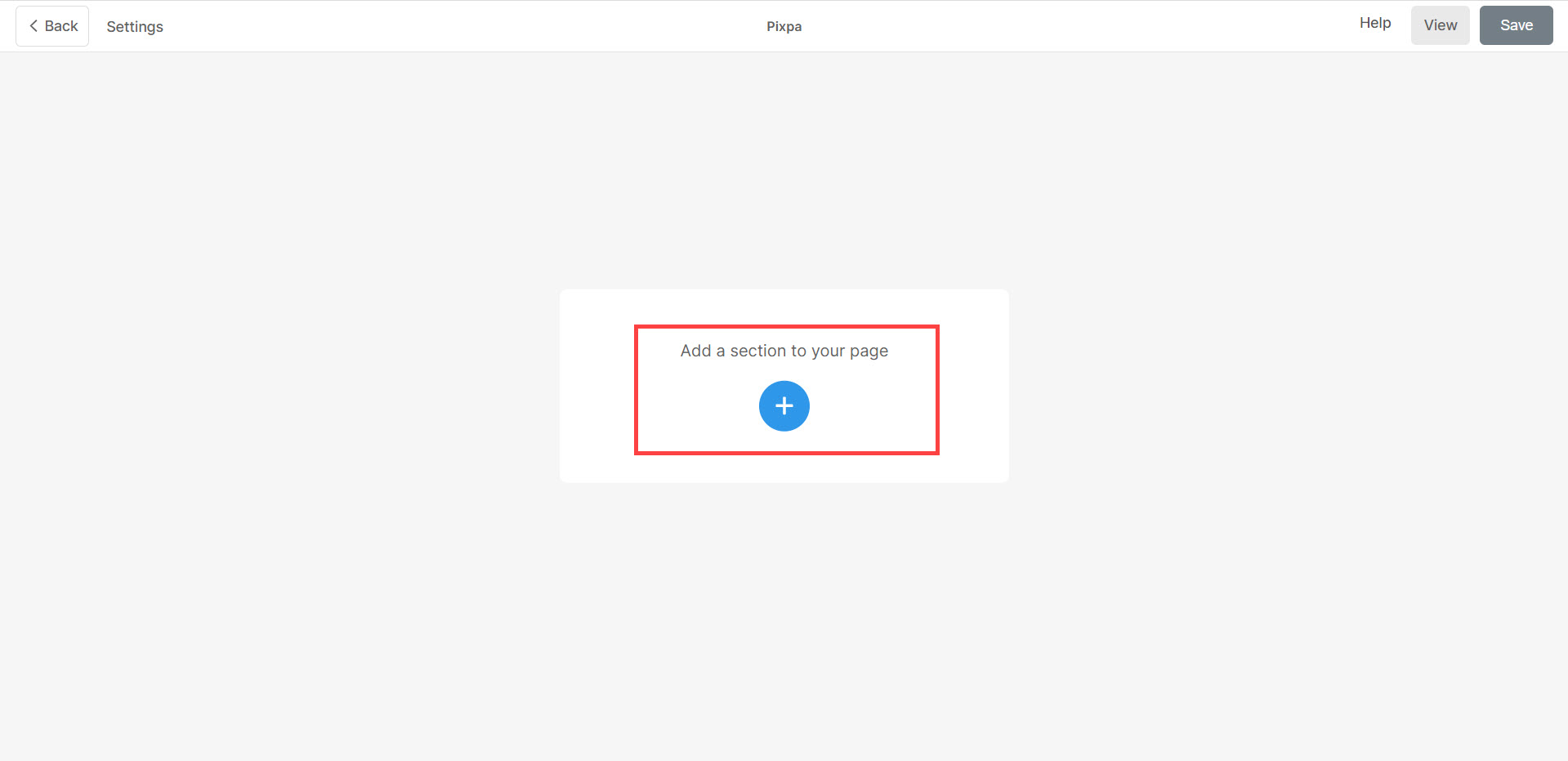
- 이제 섹션 카테고리 왼쪽에
- 스크롤 팀 (1) 클릭합니다. 이제 선택할 수 있는 화면이 나타납니다. 다른 레이아웃 팀 섹션의 (2).
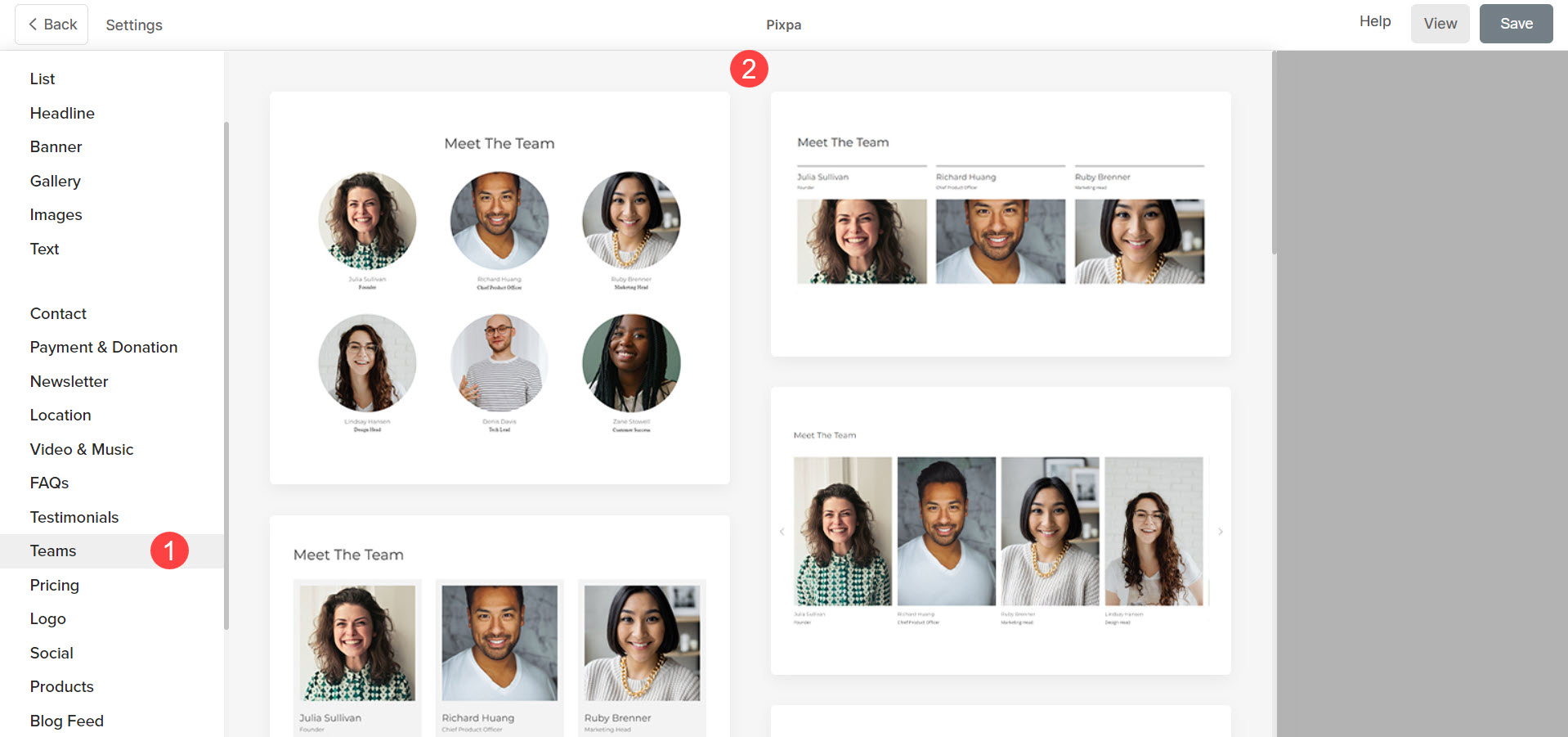
- 섹션 레이아웃을 선택하고 클릭하여 페이지에 추가하십시오.
목록 항목 추가 및 편집
목록 항목 추가
온 클릭 팀 관리 (1) 버튼을 눌러 항목 목록 패널을 엽니다. 를 클릭하면 아이템 추가 (2) 버튼은 새 항목을 추가합니다. 당신은 선택할 수 있습니다 복제 or . (3) 목록 항목.
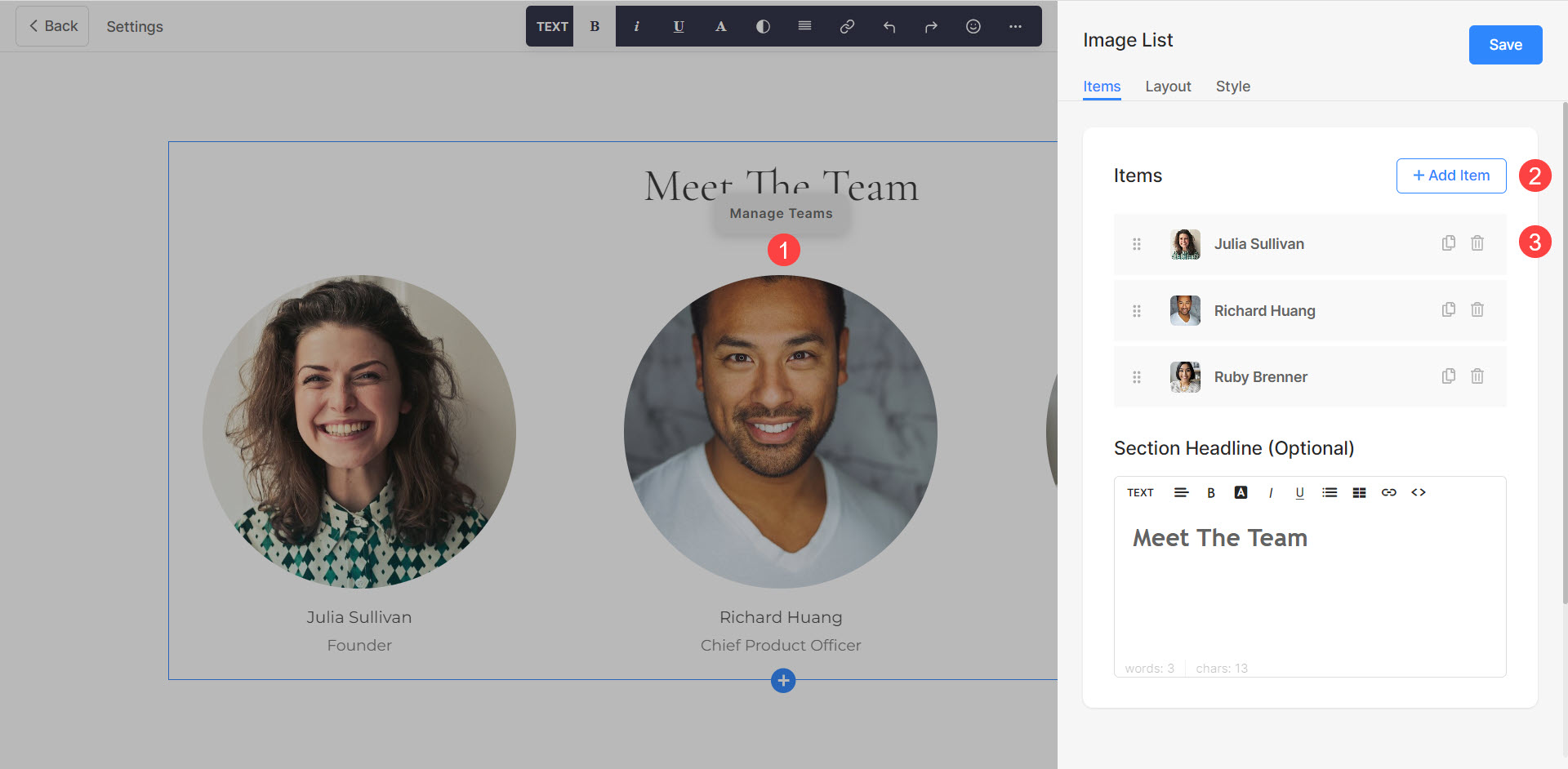
목록 항목 편집
편집할 목록 항목을 클릭합니다. 특정 목록 항목의 편집 옵션이 열립니다.
여기에서 다음을 수행할 수 있습니다.
- 가이드라가 or . (1) 이미지. 당신은 또한 편집할 수 있습니다 악센트 색상 이미지 위에 커서를 올려 놓으면 표시됩니다.
- 추가 할 Title (2), 자막 (3), 및 설명 (4) 목록 항목의.
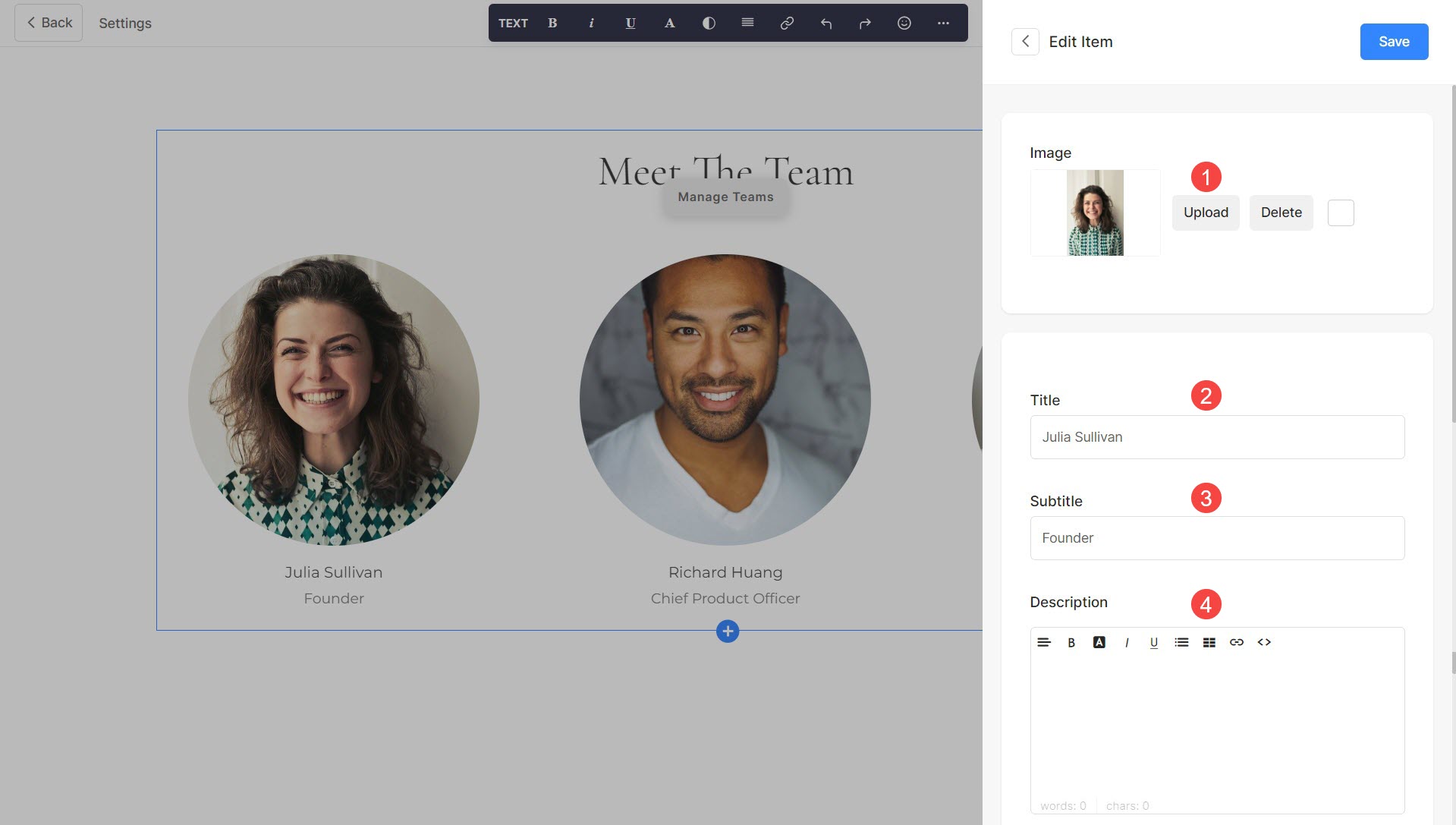
- 목록 항목의 제목 연결 토글(5)을 클릭합니다. 여기를 클릭하세요. 자세한 내용을 알고 있습니다.
- 다음에서 열리도록 링크 설정 N새 탭 또는에서 같은 탭 (6).
- 기타 추가 링크 (7) 목록 항목에. 버튼/텍스트링크/이미지링크/소셜아이콘을 추가할 수 있습니다. 자세히 알아보기.
- 찜하기 (8) 귀하의 변경 사항.
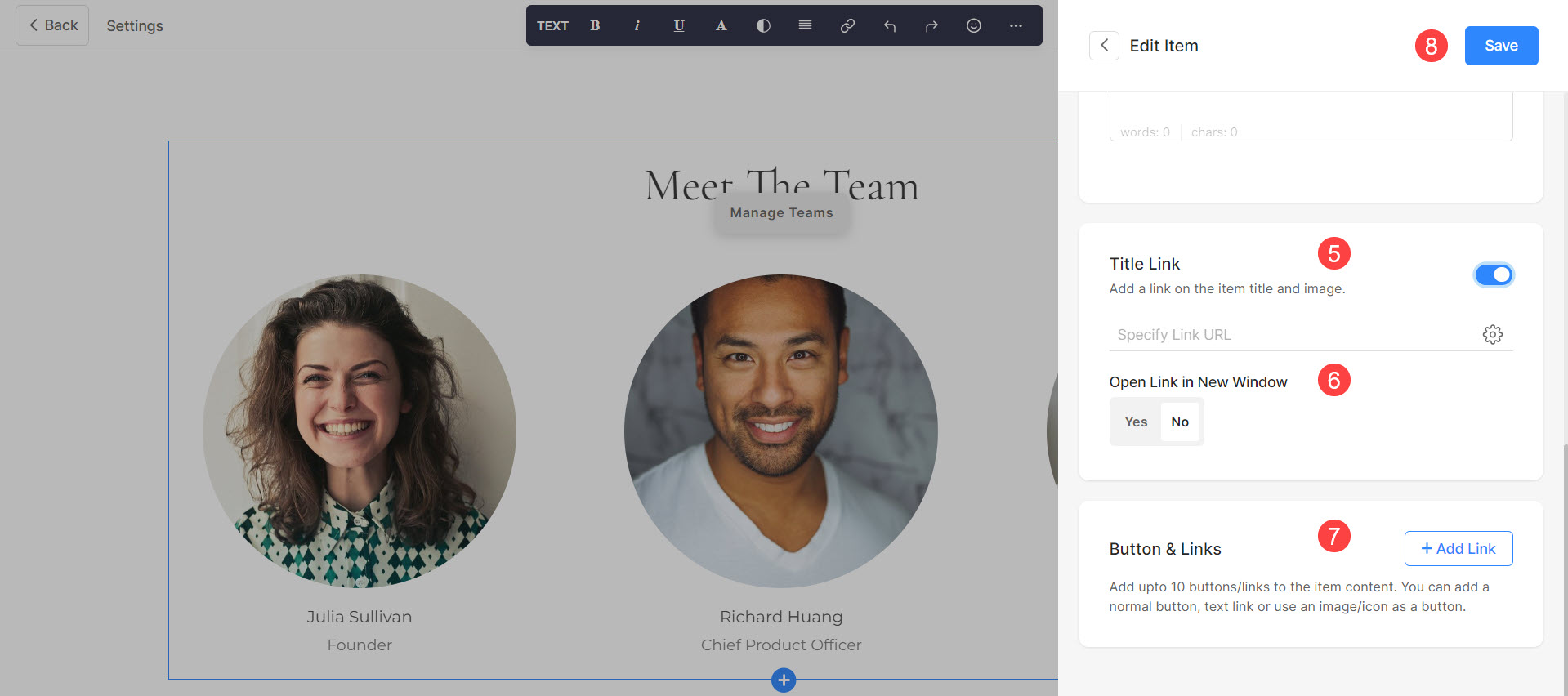
시퀀싱 목록 항목
목록 항목의 순서를 다음과 같이 쉽게 변경할 수 있습니다. 드래그 앤 드롭 그들.
작동 중인 Teams 항목 목록의 시퀀싱을 참조하십시오.
스타일링 팀 섹션
다양한 스타일 지정 옵션을 사용하여 팀 섹션의 다양한 측면을 사용자 지정할 수 있습니다. 스타일 지정 옵션으로 이동하려면 팀 관리 (1) 버튼을 누르고 다음을 선택합니다. 스타일 (2) 탭.
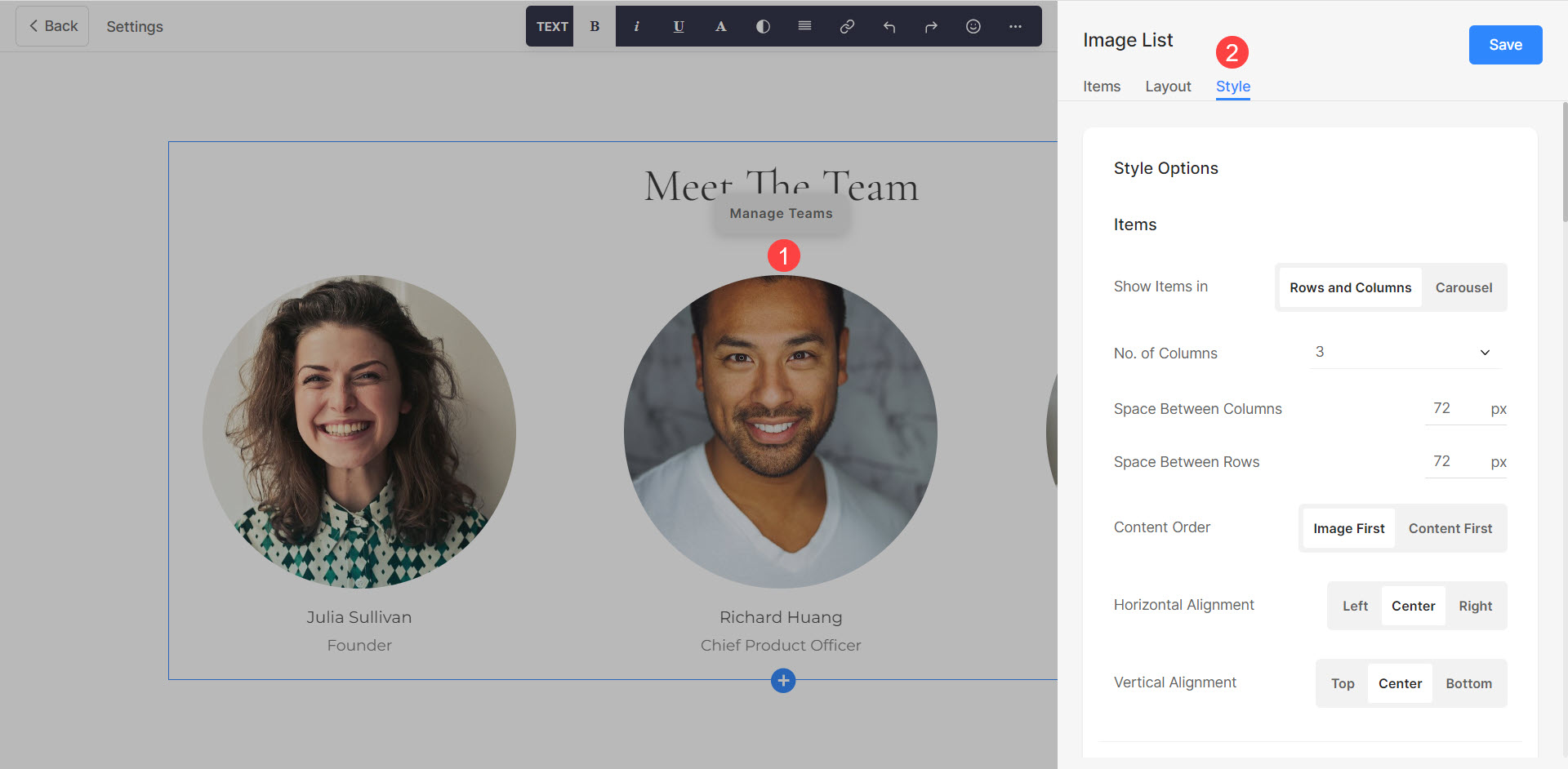
여기에서 다음을 수행할 수 있습니다.
- 항목 표시 행과 열 또는 캐러셀 모드 (1).
- 설정 열 수 (2). 최대 10개의 열을 선택할 수 있습니다.
- 지정 열 사이의 공간 (3) 목록 항목 중. 이 값은 픽셀 단위로 정의됩니다.
- 지정 행 사이의 공백 (4) 목록 항목 중. Carousel 모드가 활성화되어 있으면 이 옵션이 표시되지 않습니다. 이 값은 픽셀 단위로 정의됩니다.
- 선택 콘텐츠 순서 (5) 즉, 먼저 표시될 목록 항목의 이미지 또는 관련 텍스트입니다.
- 관리 콘텐츠 정렬 섹션 내 가로로 (6).
- 관리 콘텐츠 정렬 섹션 내 세로로 (7).
- 지정 열 수 on 모바일 장치 (8). 최대 3개의 열을 선택할 수 있습니다.
- 항목 사이의 간격 관리 세로로 및 가로로 (9).
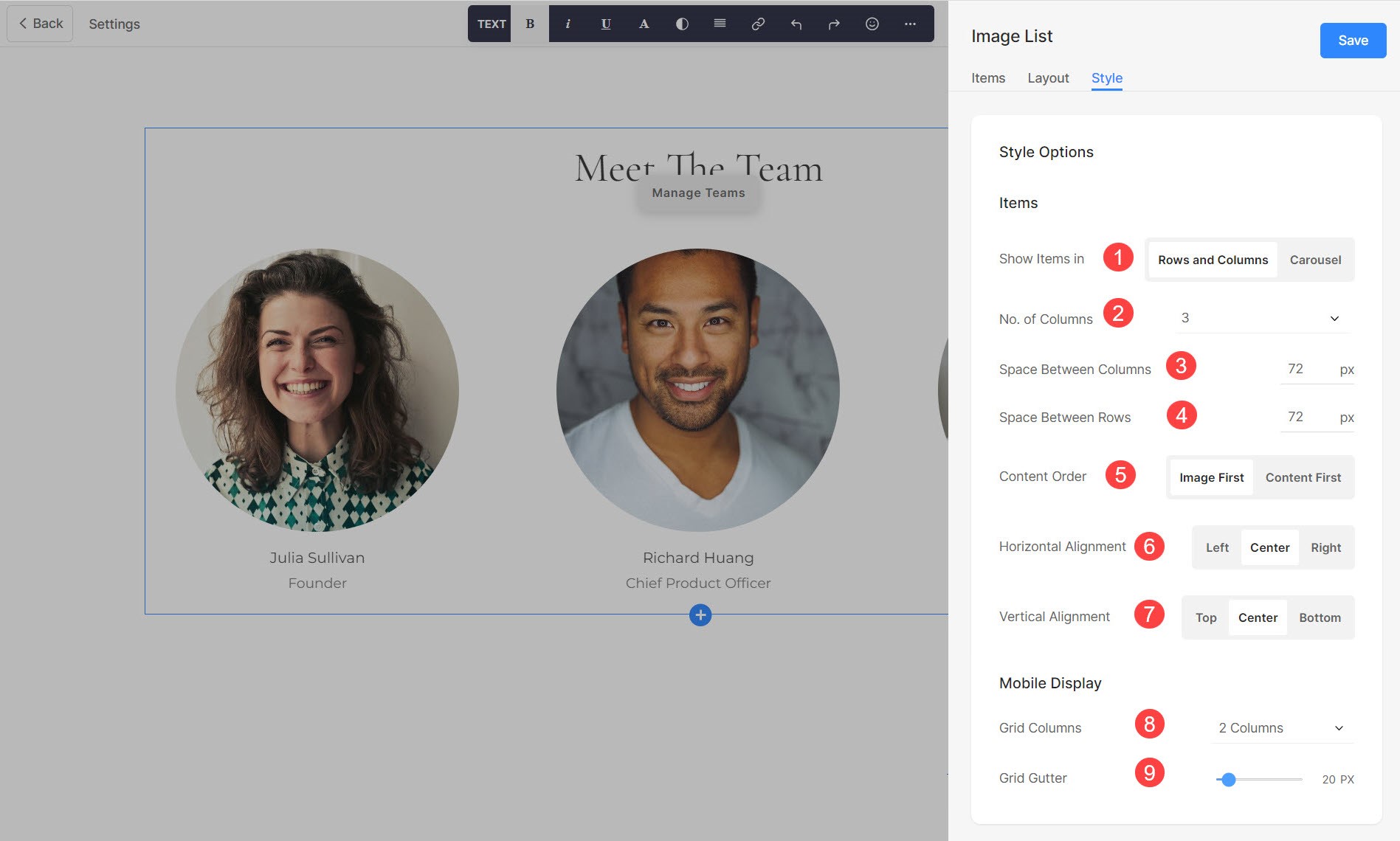
선택한 경우 회전 목마 첫 번째 단계에서 다음을 수행할 수 있습니다.
- 로 선택 회전 목마 반복 (10) 여부.
- 다른 선택 캐러셀 컨트롤 (11).
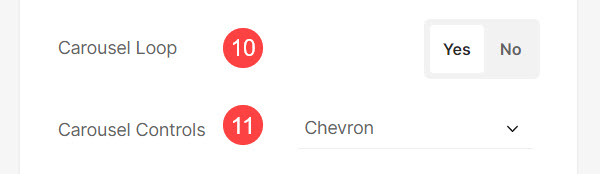
이미지 스타일 지정 옵션
- 나 선택마법사 자르기 (12) 목록 항목의 경우. 이미지를 정사각형, 원형, 가로, 세로 및 원본으로 설정할 수 있습니다.
- 사용 코너 반경 (13) 이미지 모서리의 선명도를 관리할 수 있습니다. 모서리를 관리하도록 선택할 수도 있습니다. 개별적으로.
- 선택 이미지 호버 색상 (14) 될 악센트 색상 또는 될 지정. 선택했다면 악센트 색상을 지정한 다음 불투명.
- 선택 기본 색상 (15)과하면 불투명 이미지 위로 마우스를 가져가면 원하는 이 옵션은 다음 경우에만 표시됩니다. 색상 지정 선택됩니다.
- 설정 요소 색상 (16) 섹션의 목록 항목.
- 로 선택 애니메이션 이미지 (17) 호버링 중. 활성화된 경우 다음을 변경할 수도 있습니다. 애니메이션 스타일 (18).
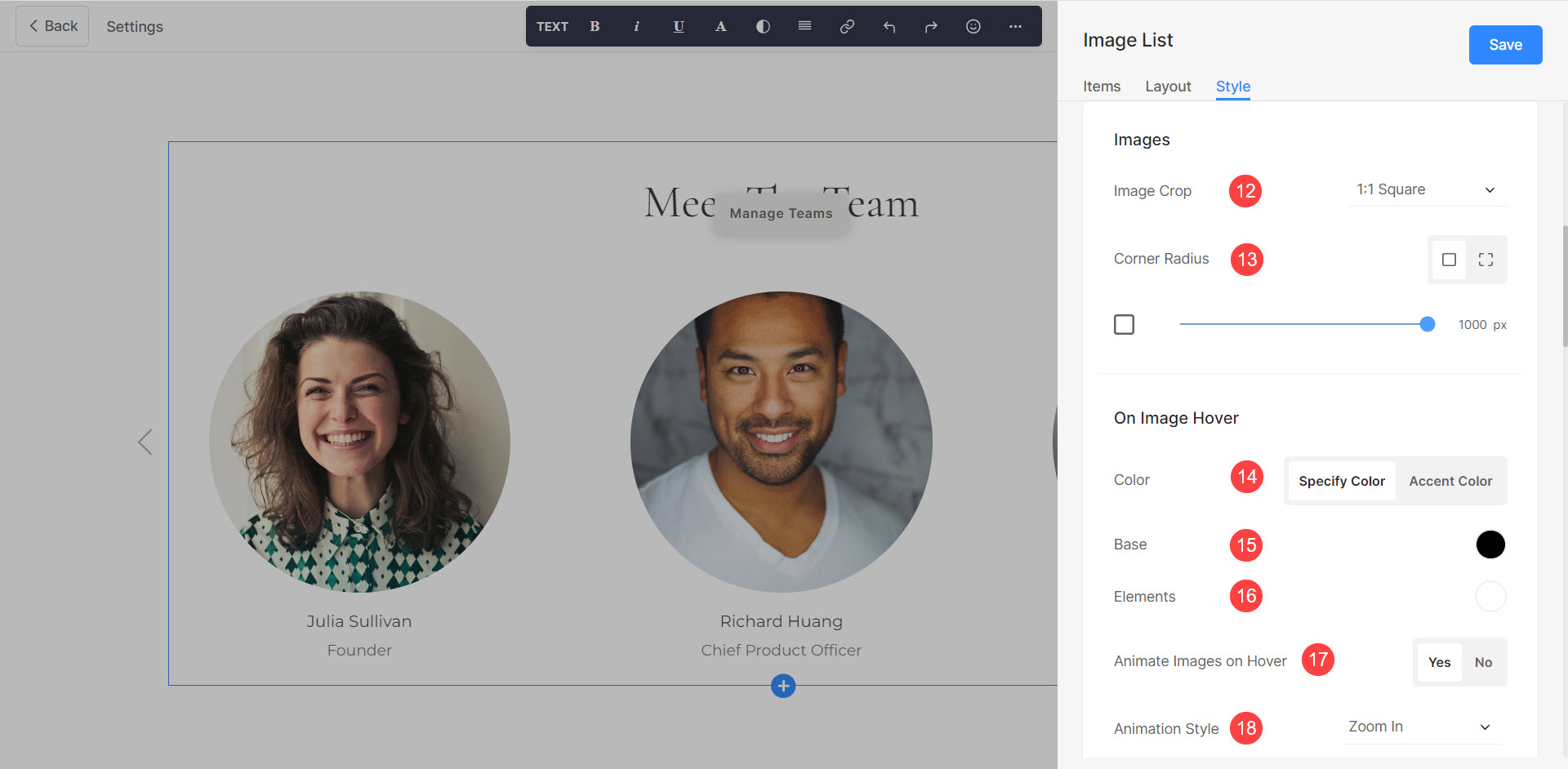
크기 및 공간 및 텍스트 스타일 옵션. 여기에서 다음을 수행할 수 있습니다.
- 지정 이미지 폭 (19) 항목의 이미지.
- 지정 콘텐츠 너비 (20) 목록 항목의 경우.
- 지정 섹션 제목 아래 공간 (21) 픽셀.
- 지정 이미지 아래 공간 (22) 퍼센트.
- 지정 제목 아래 공간 (23) 목록 항목의 퍼센트.
- 지정 자막 아래 공간 (24) 목록 항목의 퍼센트.
- 지정 Title (25) 목록 항목의 글꼴 스타일.
- 지정 부제 (26) 목록 항목의 글꼴 스타일.
- 지정 상품 설명 (27) 목록 항목의 글꼴 스타일.
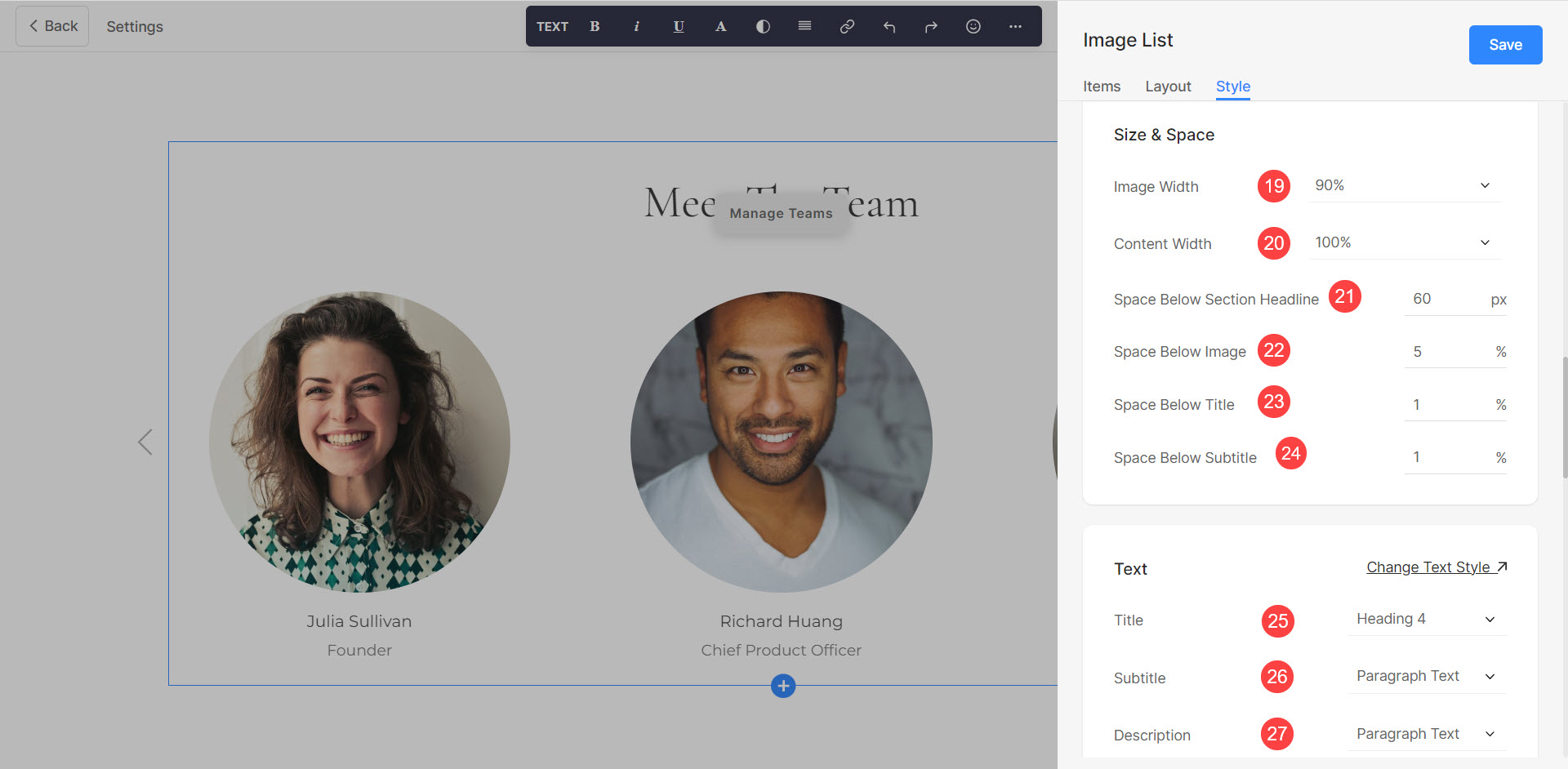
카드
- 방법을 참조하십시오 관리하기 카드 (28).
그림자
- 방법 지정 디스플레이 (29) 그림자.
- 스타일 (30) 그림자. 여러 사전 설정이 있으며 상자 그림자 생성기 도구를 사용하여 그림자를 사용자 정의할 수도 있습니다.
- 사전 설정 옵션을 선택한 경우 그림자 스타일 선택 (31) 드롭다운에서.
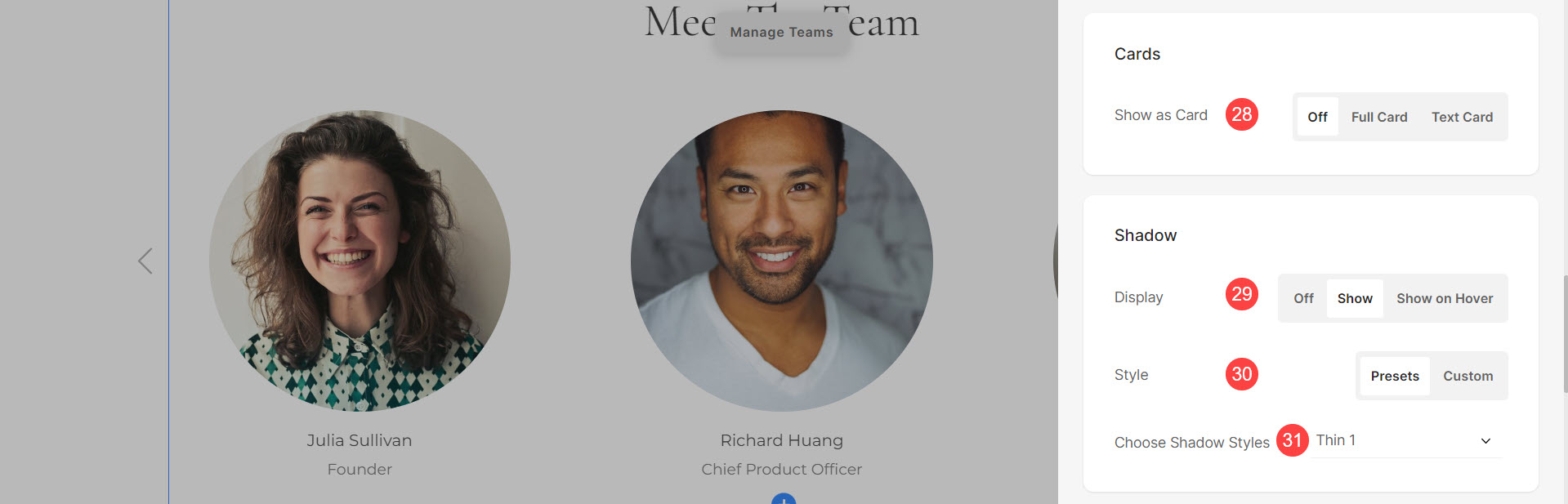
버튼 및 링크
- 방법을 참조하십시오 스타일링을 관리하기 위해 버튼 및 링크 (32).